教你win7蓝屏修复工具如何使用
- 王林转载
- 2023-07-13 23:29:422064浏览
一名网友报告称在使用Windows 7电脑时遇到了蓝屏问题,并且不清楚造成这种情况的原因是什么。我们可以使用win7蓝屏修复工具来分析和解决win7蓝屏问题。下面小编将教大家如何使用win7蓝屏修复工具。请告诉我你需要的帮助。
具体步骤如下:
1、搜索Windbg修复工具,点击下载安装。
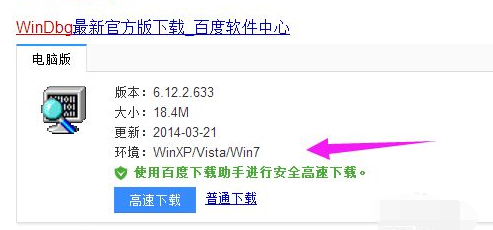
2、安装成功后,点击开始菜单程序中找到并启动Windbg。
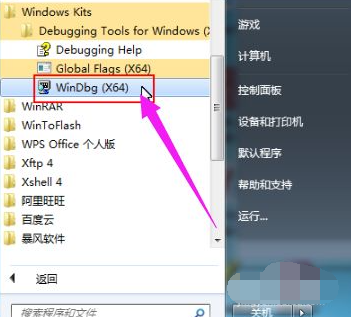
3、右键单击桌面计算机图标--选择属性,单击高级系统设置,在启动和故障恢复栏中单击设置,在写入调试信息栏中选择小内存转储(如果已经设置了可忽略此步骤),小转储目录为%SystemRoot%Minidump(蓝屏文件存放位置),即为C:WindowsMinidump文件夹。
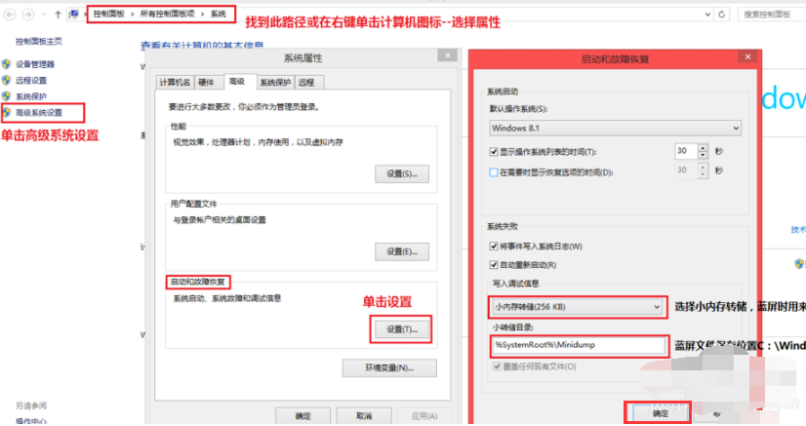
4、查看完毕后打开Windbg软件,首先需要为Windbg软件设置符号表路径,作为蓝屏原因分析数据库,否则软件将没有作用。单击File--选择Symbol File Path。

5、在弹出的对话框Symbol Path文本框中输入SRV*C:Symbols*http://msdl.microsoft.com/download/symbols,单击OK。
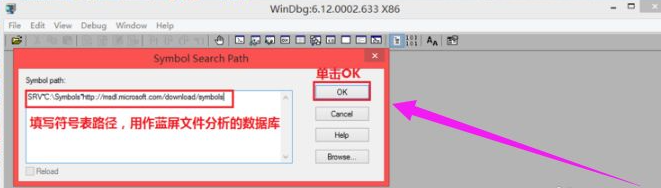
6、设置完毕后单击File--选择Open Crash Dump来打开蓝屏文件,在弹出的对话框中点选到C:WindowsMinidump文件夹,单击要分析的蓝屏文件打开。
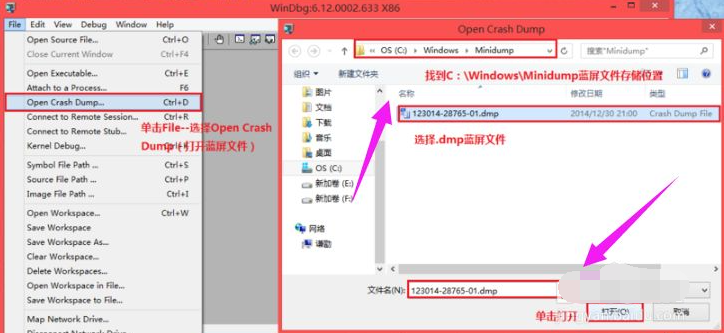
7、在弹出的对话框Save Information for workspace?(是否保存信息到工作区)中单击Yes。(如果下次不想再被提示,可以勾选Don't ask again in the WinDbg session)
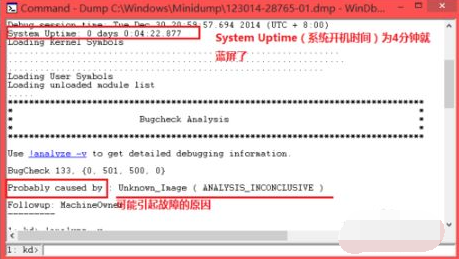
8、接下来就是对文件进行分析,这需要一定的经验和知识。这里我们着重可以看一下System Uptime(开机时间)和Probably Caused By(可能引起故障的原因是)
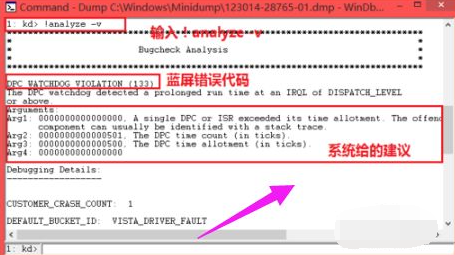
9、需要进一步分析,可以单击!analyze -v。
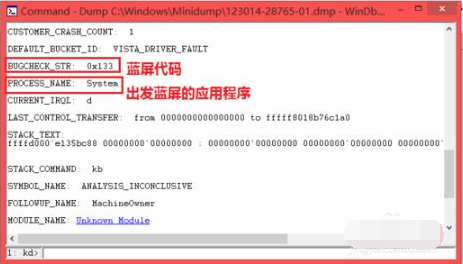
10、使用工具就可以分析出电脑蓝屏的原因去解决蓝屏问题了,不过如果是电脑蓝屏导致电脑开不了机的情况下,这个时候我们就可以借助重装系统来修复系统蓝屏问题,制作u盘启动盘重装系统即可。具体的步骤可以参照:http://www.xiaobaixitong.com/sysm/azjc/31753.html。
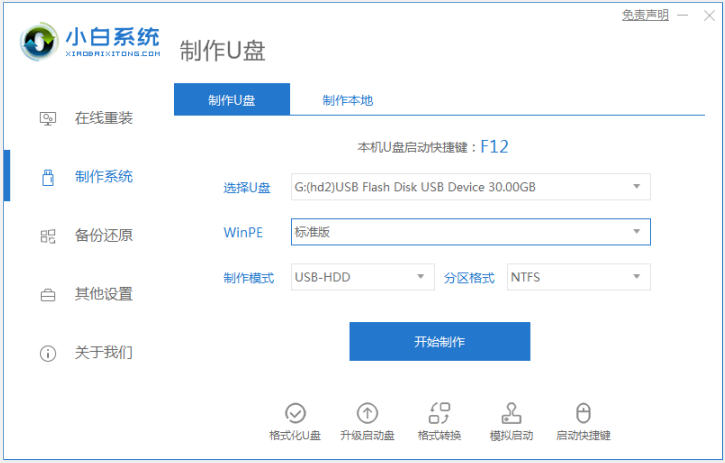
以上便是win7蓝屏修复工具使用方法,有需要的小伙伴可以参照教程进行操作。
以上是教你win7蓝屏修复工具如何使用的详细内容。更多信息请关注PHP中文网其他相关文章!

